WordPress'e İki Faktörlü Kimlik Doğrulama Nasıl Eklenir
Yayınlanan: 2021-12-06Siber güvenlik her zamankinden daha önemli. Bu günlerde dijital alemde yer alan çok fazla hassas kişisel bilgimizle, hepsini kilitli tutmak için ekstra önlemlere ihtiyacımız var. Aynısı, WordPress web siteniz de dahil olmak üzere eriştiğiniz uygulamalar ve web siteleri için de geçerlidir. İki faktörlü kimlik doğrulama, sitenizi güvenli hale getirmenin ve verilerinizi kötü niyetli bilgisayar korsanlarından ve dijital güvenlik açıklarından korumanın bir yoludur.
Bu yazıda, WordPress web sitenize iki faktörlü kimlik doğrulamayı nasıl ekleyeceğiniz konusunda size yol göstereceğiz.
Hadi dalalım!
İki Faktörlü Kimlik Doğrulama Nedir ve Neden Önemlidir?
İki faktörlü kimlik doğrulama veya 2FA, web sitelerinde ve uygulamalarda oturum açma işlemine ek bir güvenlik katmanı ekler. Çoğu platform için, temel oturum açma, erişim sağlamak için bir e-posta adresi ve parola kullanmayı içerir. Ne yazık ki, bu günlerde bir e-posta adresi ve şifre eşleştirmesi tek başına yeterli değil. Bir bilgisayar korsanı, siber güvenlik açığı veya veri ihlali, tek seferlik bir olay aracılığıyla oturum açma kimlik bilgilerinizi açığa çıkararak hesap güvenliğinizi ve kişisel bilgilerinizi tehlikeye atabilir.
Girişleriniz için iki faktörlü kimlik doğrulamayı etkinleştirdiğinizde, doğru kullanıcı adınızı ve şifrenizi girdikten sonra ek bir kimlik doğrulama adımıyla kimliğinizi doğrulamanız gerekir. Genellikle bu, giriş denemenizi tamamlamak için e-posta, kimlik doğrulama uygulaması veya SMS metin mesajı yoluyla aldığınız bir kodu girmeye benziyor. Birçok uygulama, açıp kapatabileceğiniz bir 2FA içerir. Bazı durumlarda, örneğin bir WordPress web sitesini yönetirken, kendiniz kurmak isteyebilirsiniz.
WordPress web sitenize 2FA eklemek, onu yetkisiz girişlerden korumaya yardımcı olabilir. Şimdi sitenizi korumak için kullanabileceğiniz birkaç yola göz atalım.
WordPress Web Sitenizde İki Faktörlü Kimlik Doğrulamayı Etkinleştirme
İki faktörlü kimlik doğrulamanızı ayarlamak için üçüncü taraf bir eklenti arıyorsanız, birkaç seçenek mevcut. Kullanıcılar, daha geniş web sitesi güvenliği veya kötü amaçlı yazılım koruması gibi basit kimlik doğrulamanın ötesinde ek özellikler için bir eklenti seçebilir. Bazı durumlarda, site performansından güvenliğe kadar her şeyi izleyen tam hizmetli bir yazılım bile isteyebilirsiniz.
Orada neler olduğu hakkında bir fikir sahibi olmanız için en iyi WordPress güvenlik eklentilerini kapsayan kapsamlı bir makale yazdık. Sonuç olarak seçiminiz, ihtiyacınız olan özelliklere ve WordPress sitenize güvenli bir şekilde erişmek için ekibinizdeki kaç kişinin yazılımı kullanacağına bağlı olacaktır.
WordPress web sitenizde iki faktörlü kimlik doğrulamayı etkinleştirmeye hazır mısınız? Başlayalım.
Duo WordPress İki Faktörlü Kimlik Doğrulama Eklentisi Nasıl Kurulur
Bu makalenin amaçları doğrultusunda, bir WordPress web sitesine ücretsiz Duo eklentisini yüklemeyi seçtim. Bir yönetici, bir siteye erişmeden önce kim olduklarını doğrulamak için belirli ekip üyeleri için 2FA'yı yapılandırabileceğinden Duo, bireysel WordPress kullanıcıları veya ekipleri için mükemmeldir.
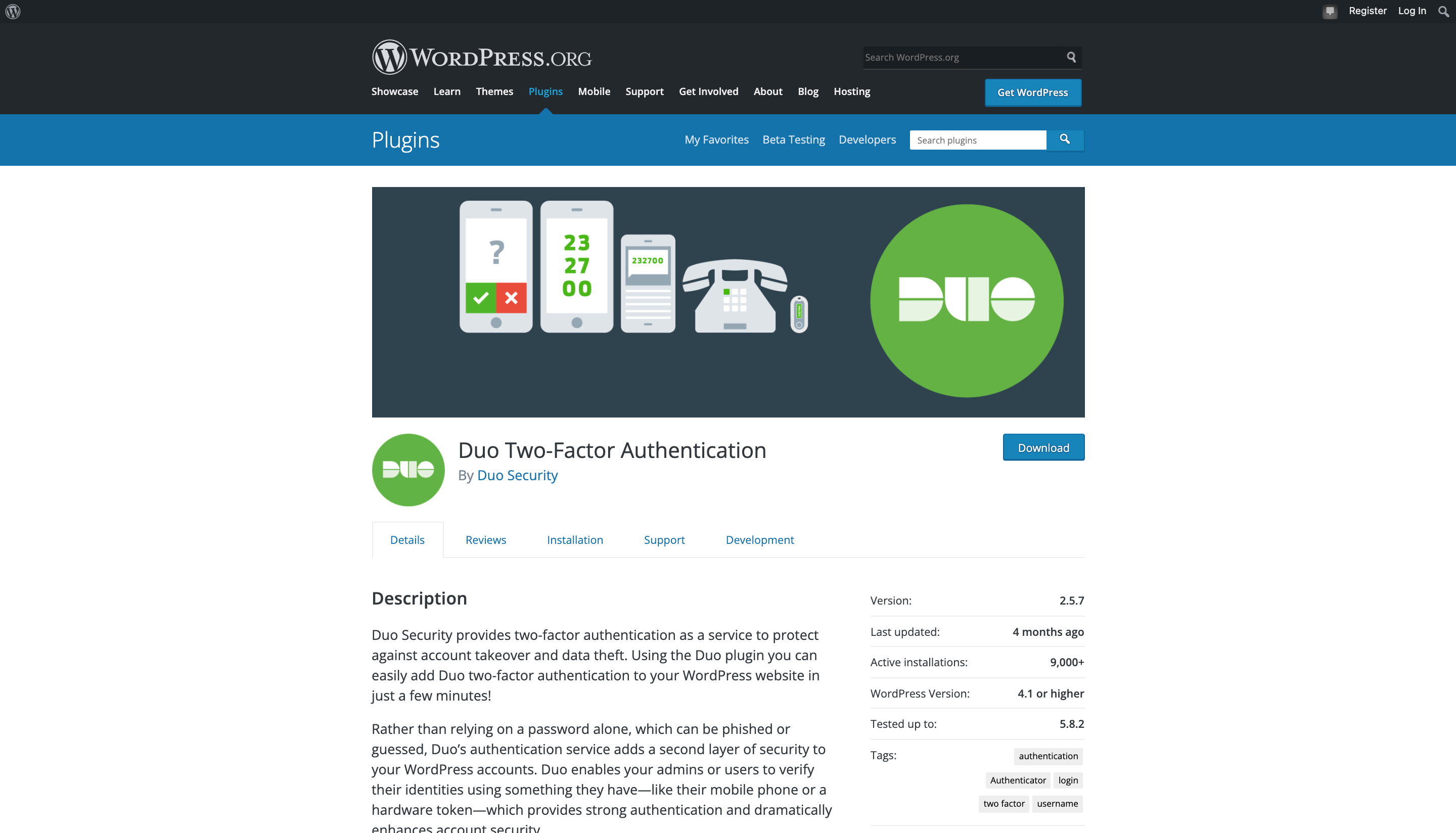
Her şeyi ayarlarken seçtiğiniz eklentinin talimatlarını takip etmeye çok dikkat edin. Duo'nun kurulum kılavuzu burada.
Bakalım bu süreç nasıl olacak!
1. WordPress kontrol panelinize giriş yapın, ardından sol taraftaki gezinme menüsünde Eklentiler'e tıklayın.
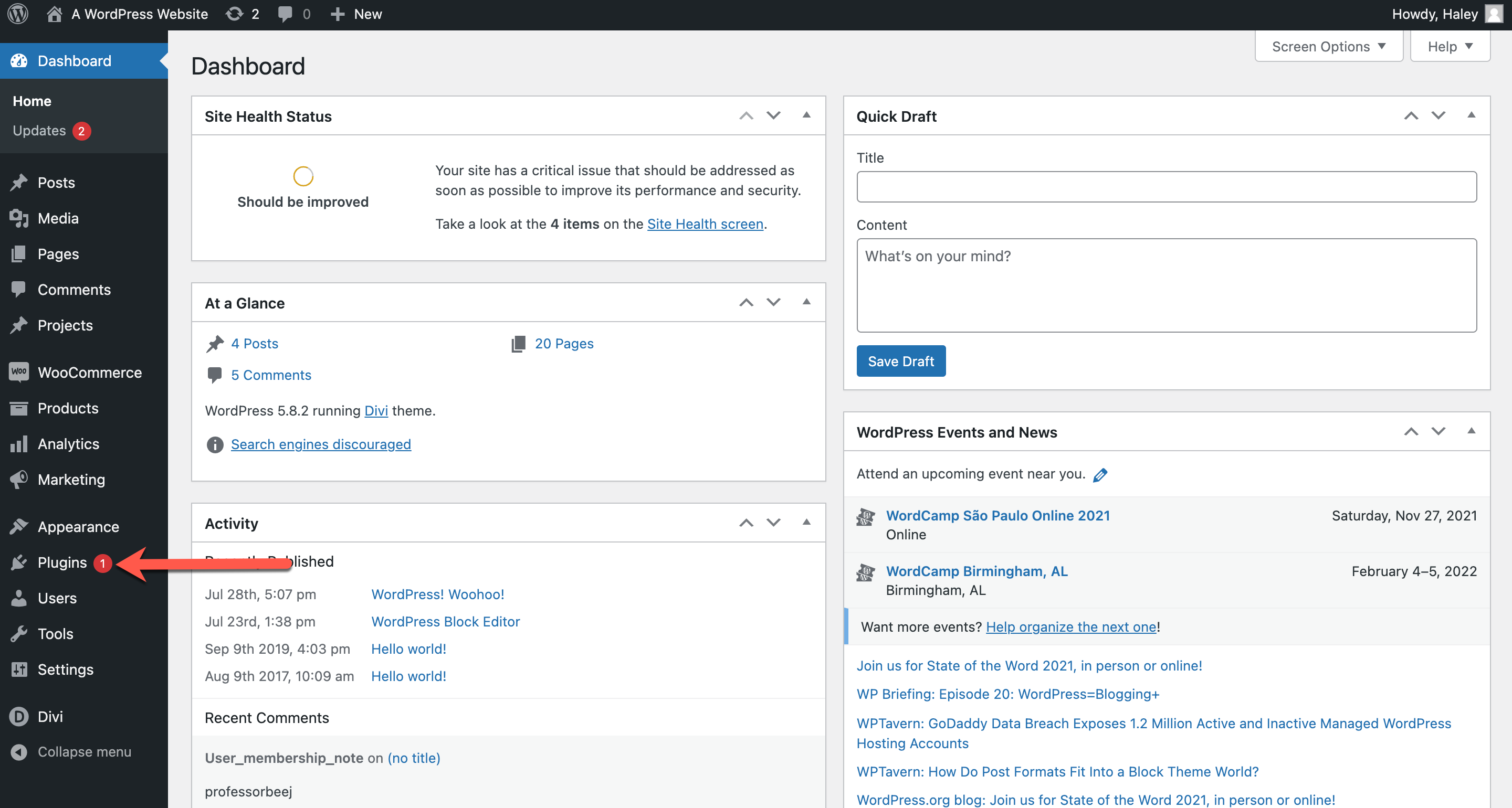
2. Eklentiler sayfasının üst kısmında Yeni Ekle'ye tıklayın.
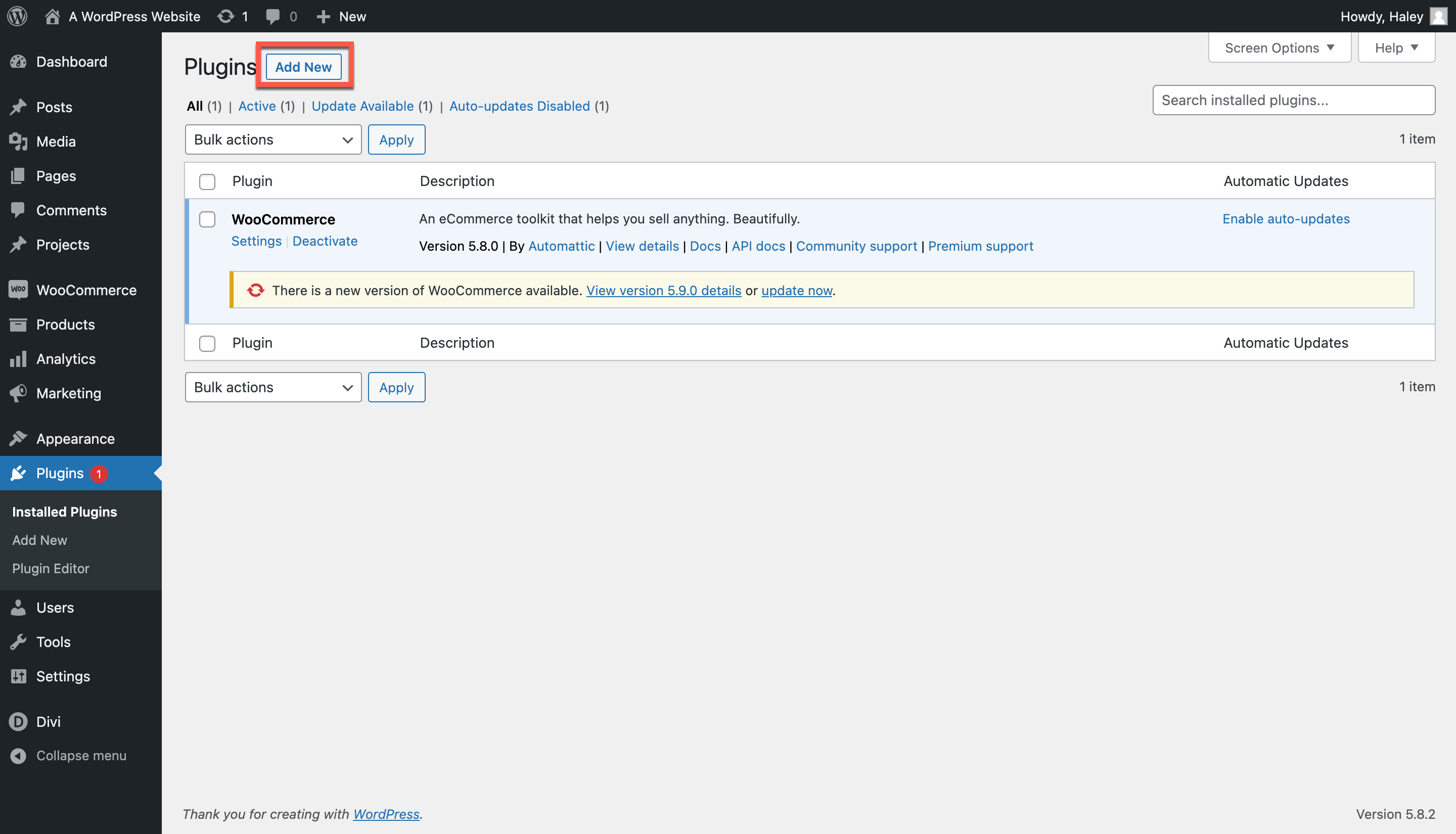
3. Sorgunuzu arama çubuğuna yazın, ardından istediğiniz eklentiyi seçin.
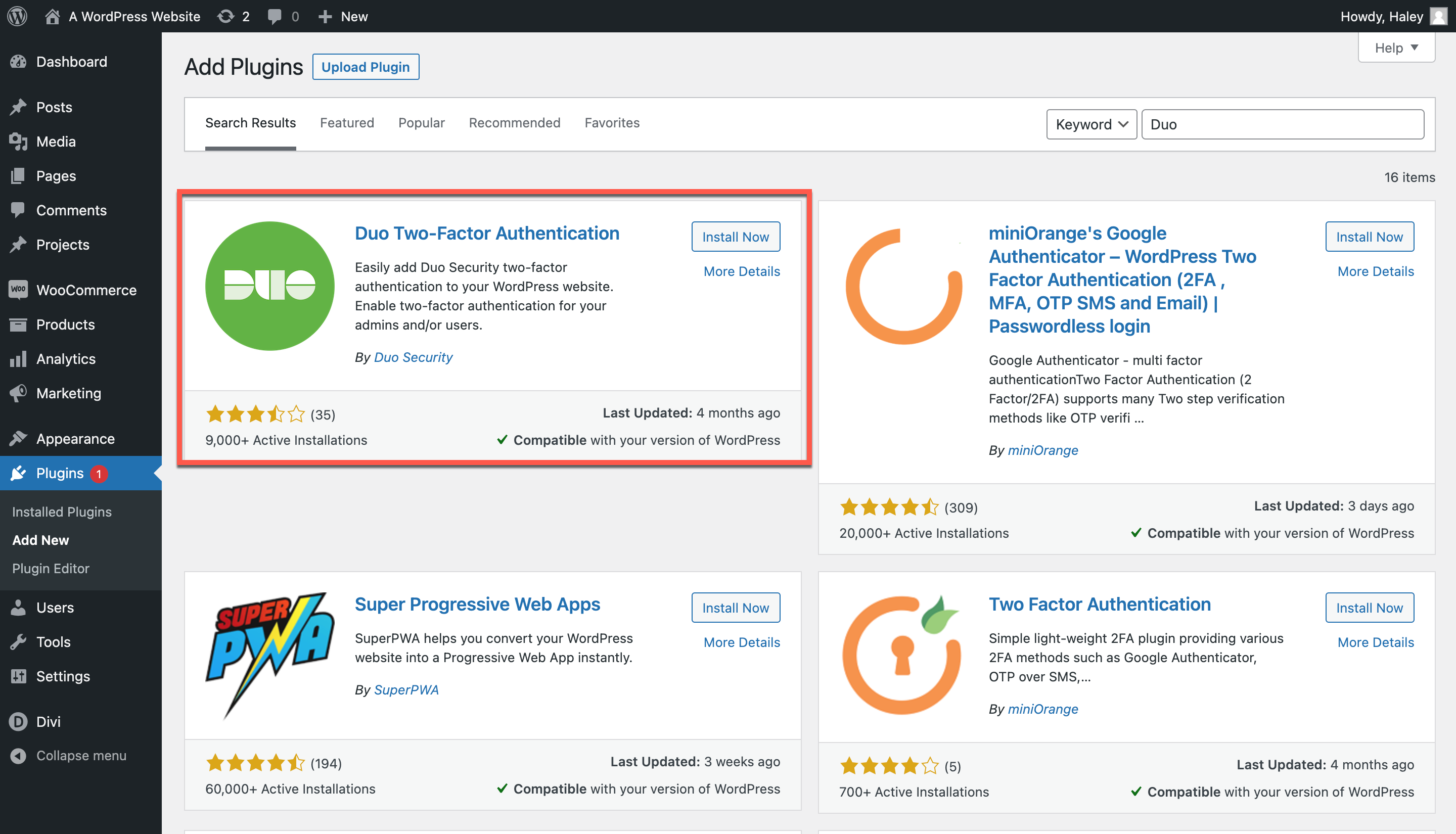
4. Eklentiniz yüklendikten sonra Etkinleştir'e tıklayın.
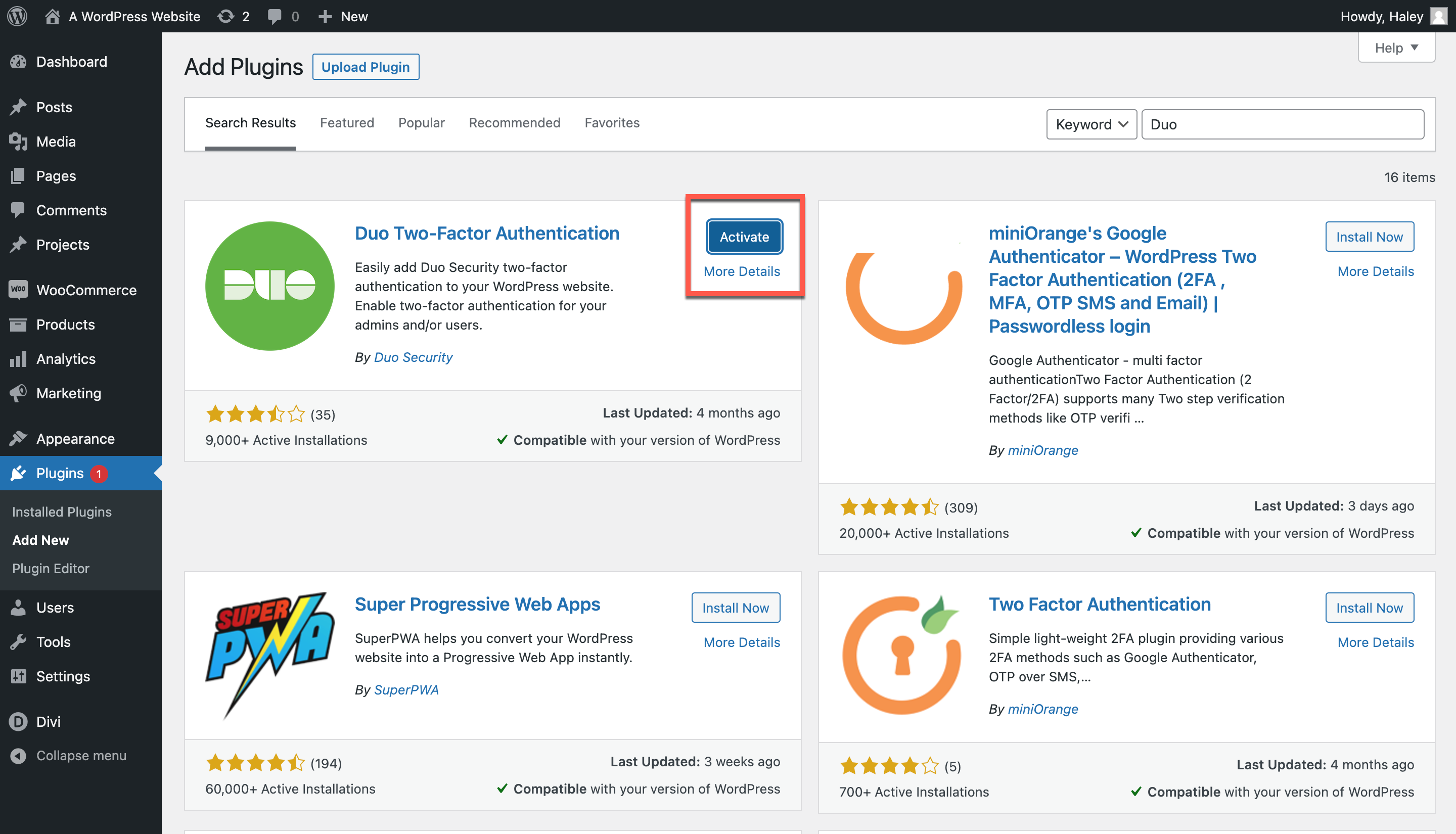
5. Şimdi, Eklentiler sayfasında Duo'nun göründüğünü göreceksiniz. Her şeyi ayarlamak ve uygulamayla senkronize etmek için Ayarlar'a tıklayabilirsiniz.
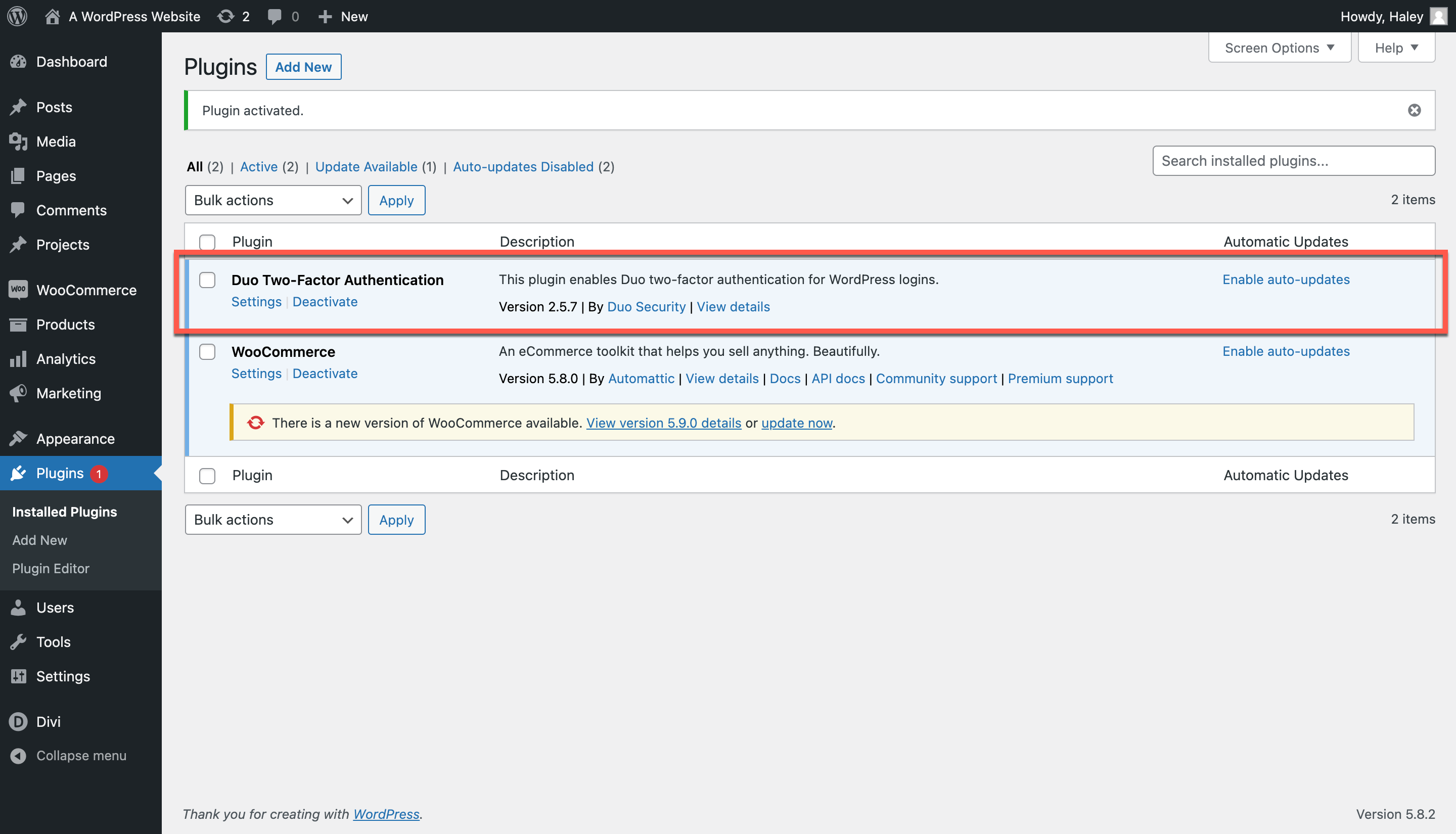
Duo Hesabı Oluşturma
6. Yeni bir tarayıcı sekmesi açın ve Duo web sitesini ziyaret edin. Her şeyi ayarlamak için hem Duo'da bir hesaba (temel, ücretsiz bir seçenek var) hem de Duo mobil uygulamasına ihtiyacınız olacak. Uygulamayı akıllı telefonunuza indirin ve bir hesaba kaydolmak için talimatları izleyin. Duo web sitesini mobil uygulama ile senkronize etmek için taranacak bir QR kodu gösterilecek.

7. Hesabınıza kaydolduktan sonra, WordPress sitenizi koruma zamanı. Duo web sitesinde, soldaki menüden Uygulamalar sekmenize gidin. Bir Uygulamayı Koru başlıklı bir sayfa göreceksiniz.
8. Sayfayı aşağı kaydırabilir veya arama çubuğuna WordPress yazabilirsiniz. Bunu gördüğünüzde, satırın sağ tarafındaki Koru düğmesine tıklayın.
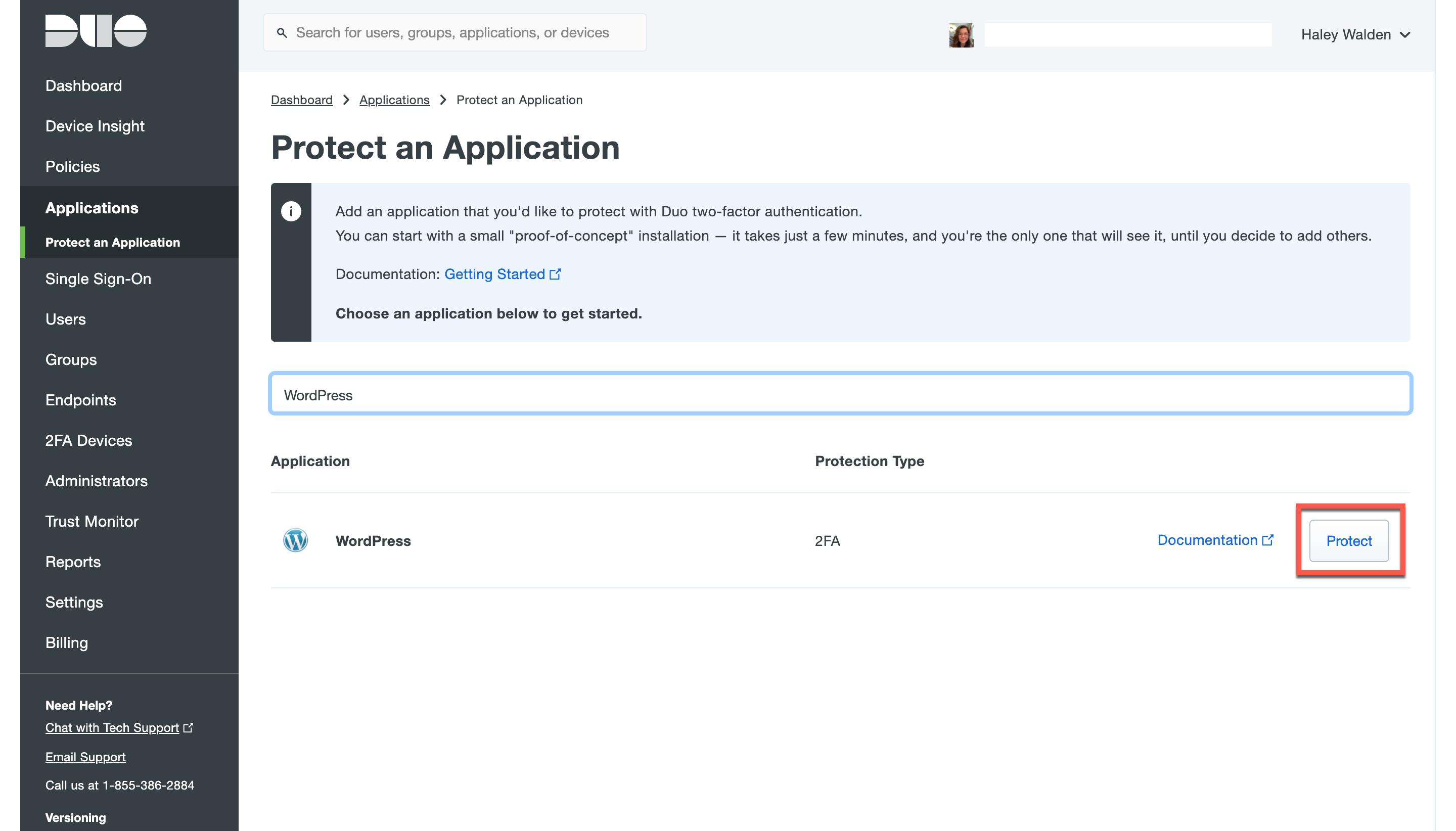
9. Ardından, Entegrasyon Anahtarınız, Gizli Anahtarınız ve API Ana Bilgisayar Adınız dahil olmak üzere hesap ayrıntılarının görüntülendiği bir WordPress sayfası göreceksiniz.
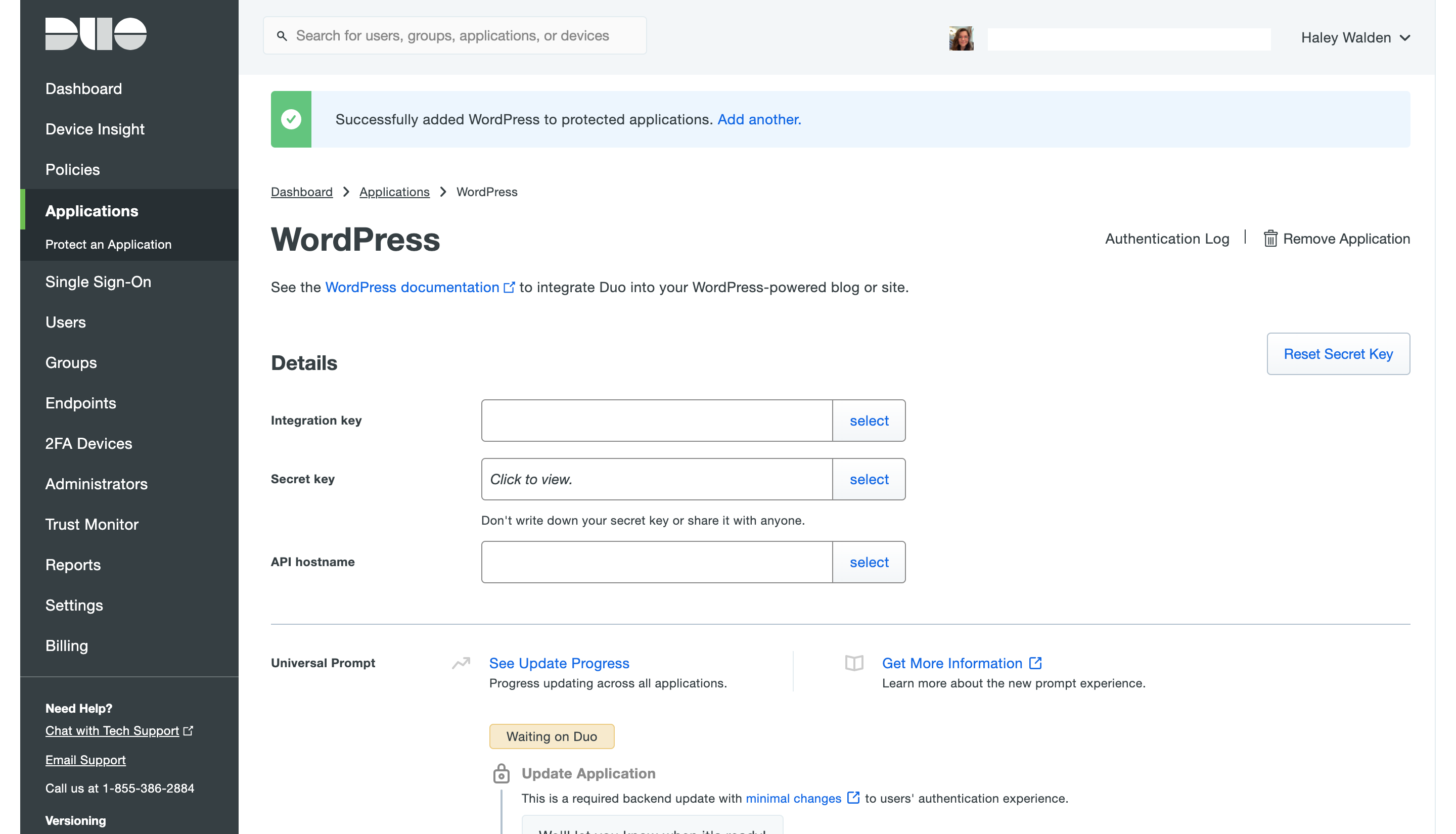
Açık WordPress sekmenize geri tıklarsanız (hala Duo'nun eklenti ayarları sayfasında olmalısınız), bu kimlik bilgilerinin her birini girebileceğiniz yerleri göreceksiniz.
WordPress'te Duo'yu Etkinleştirme
10. Her bir kimlik bilgisini (Entegrasyon Anahtarı, Gizli Anahtar, API Ana Bilgisayar Adı) tek tek kopyalayıp WordPress'teki eklenti sayfasına yapıştırın. Buradan, eklentiyi WordPress sitenizdeki belirli roller için etkinleştirebilirsiniz.
Duo, sitenizin güvenliğine zarar verebileceğinden, XML-RPC'yi devre dışı bırakmanızı (alt onay kutusu) önerir.
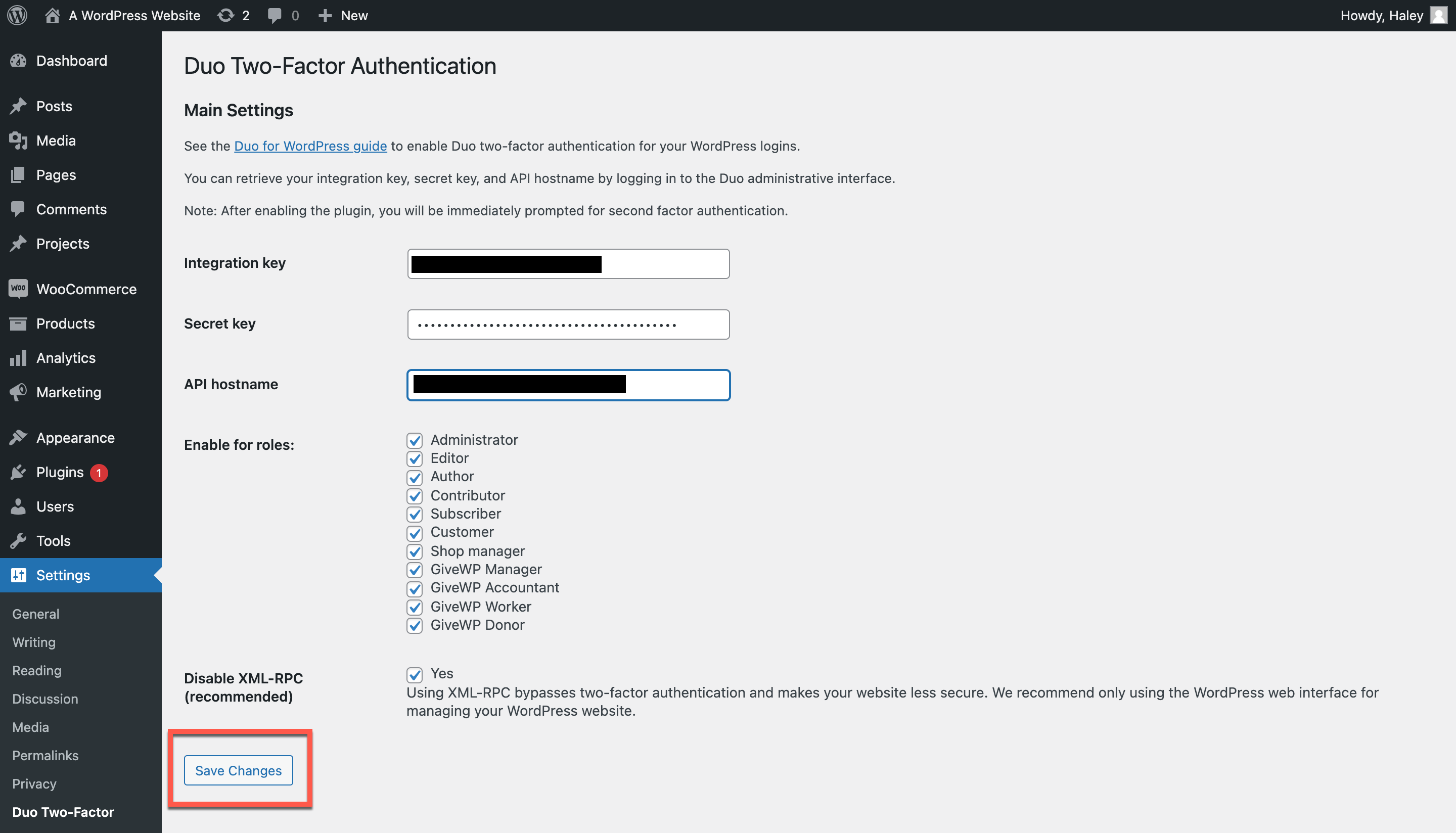
İşiniz bittiğinde, Değişiklikleri Kaydet'i tıklayın.
11. Yönetici için Duo'yu etkinleştirdiğinizi varsayarsak, hesabınızı Duo mobil uygulamanıza bağlama işlemini başlatan bir sayfa göreceksiniz. Devam etmek için Kurulumu Başlat'a tıklayın.
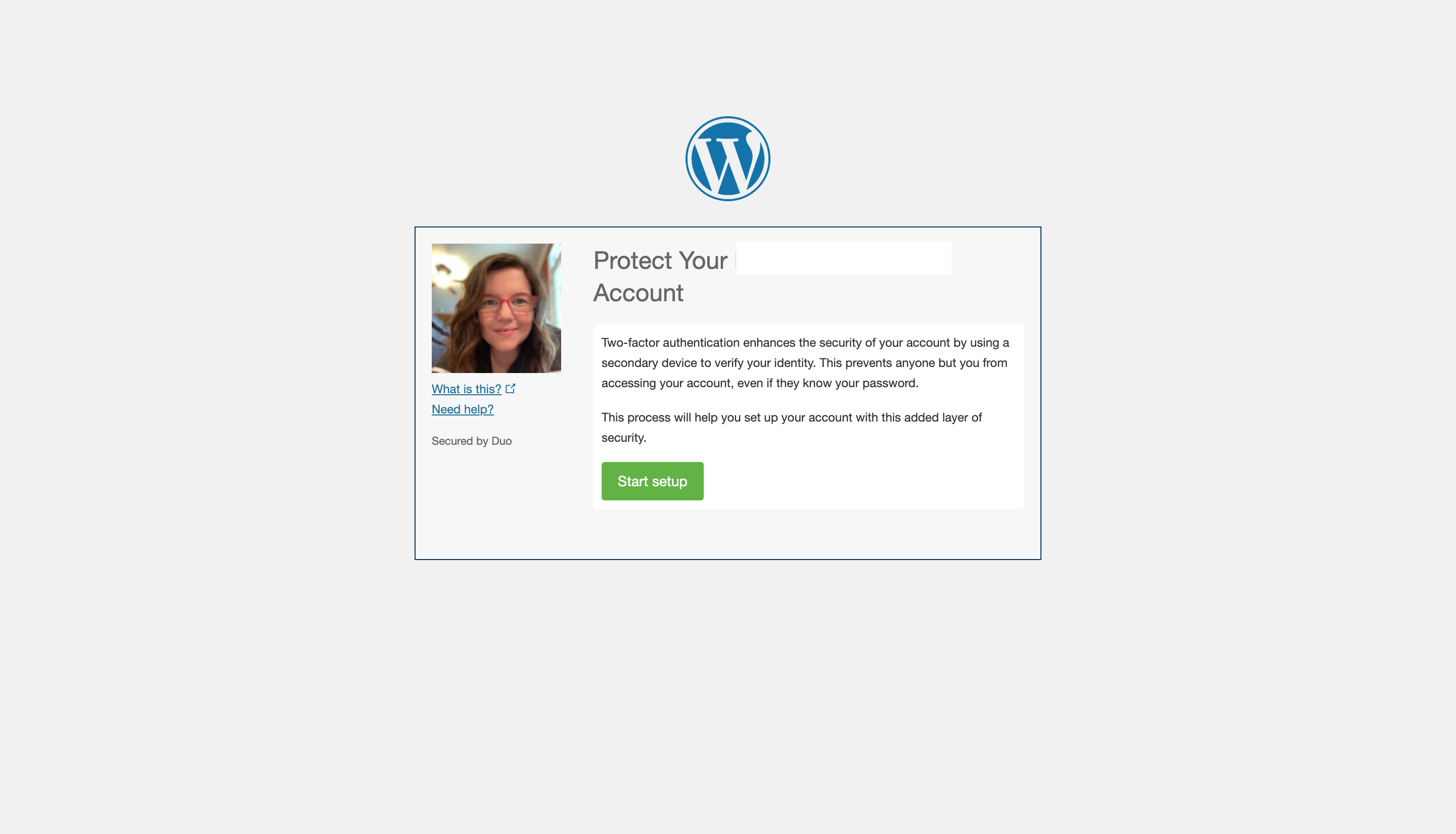
Hesabınıza eklemek istediğiniz cihaz türünü seçmeniz istenecektir. Örneğin, Cep Telefonu veya Tablet'i seçebilirsiniz. Telefonumu eklemeyi seçtim, bu yüzden bir sonraki istem numaramı ve ne tür bir telefon kullandığımı sordu. Ardından istemler, telefonumu bağlamak için Duo mobil uygulamasıyla taradığım başka bir QR kodu verdi.
WordPress sitenize erişim kolaylığı için Duo'yu birden fazla cihazla entegre etmenin birkaç yolu vardır. Hizmeti, SMS metin mesajları, anında iletme bildirimleri, tek seferlik giriş kodları veya girişinizi doğrulamak için bir telefon araması alabileceğiniz şekilde ayarlamak mümkündür. Web sitesini telefonuma SMS göndermek için kurdum.
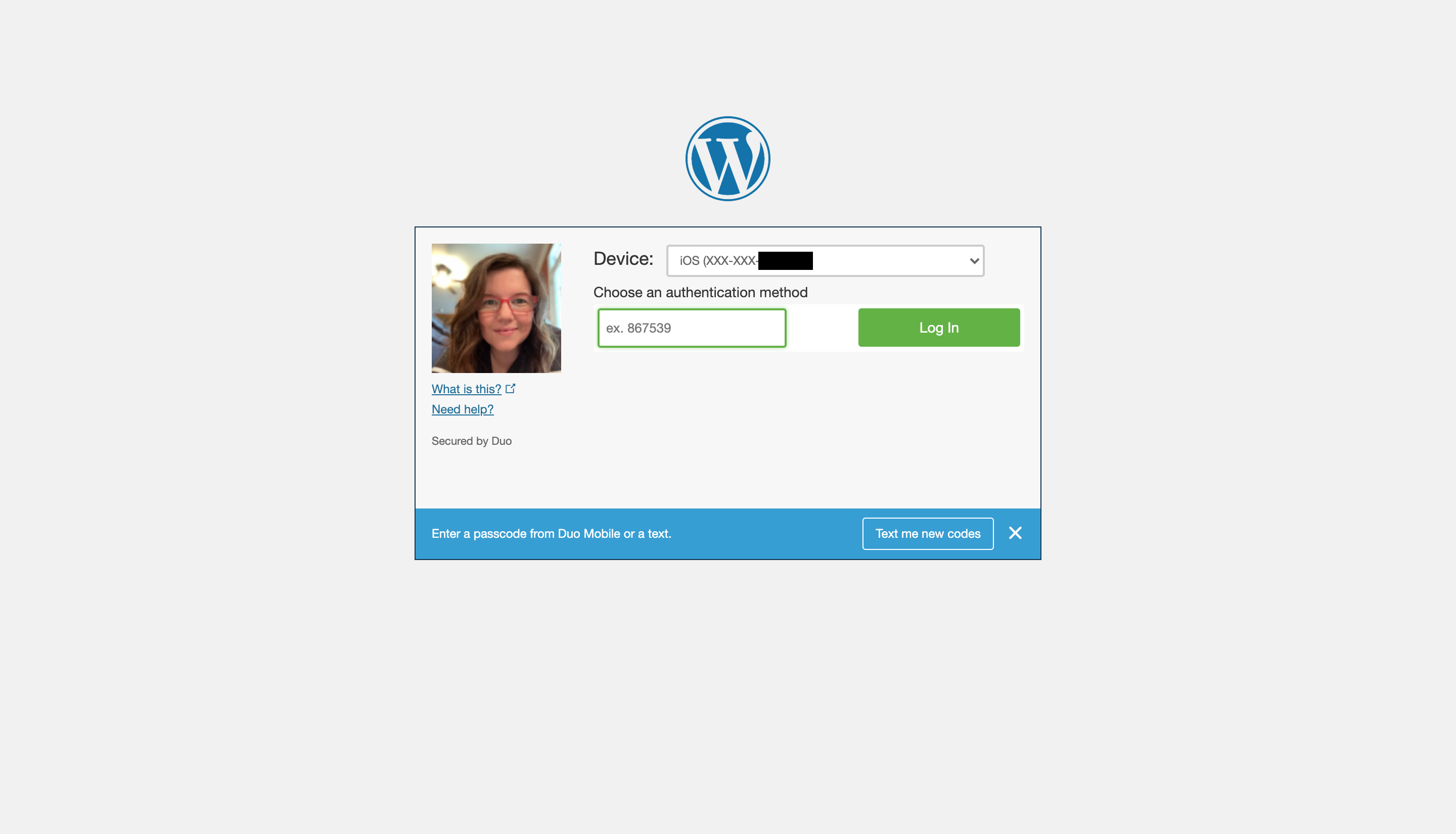
WordPress İki Faktörlü Kimlik Doğrulama Sık Sorulan Sorular
WordPress 2FA aracını mı yoksa bir eklentiyi mi kullanacağıma nasıl karar veririm?
WordPress'in iki faktörlü kimlik doğrulaması için yerleşik araç, bireysel oturum açma işlemleri için mükemmeldir. Bununla birlikte, birlikte çalıştığınız bir ekibiniz varsa, daha geniş kapsamlı eklentilere bakmak isteyebilirsiniz. Bunlar, yöneticiye siteye kimlerin erişebileceği konusunda daha fazla kontrol sağlar.
İki faktörlü kimlik doğrulama için hangi üçüncü taraf eklentisini seçmeliyim?
Herhangi bir eklentiye geçmeden önce biraz araştırma yapmakta fayda var. İlk olarak, sitenizin ihtiyaçlarına ve ekibinizin büyüklüğüne bir göz atın. Ayrıca 2FA'nın ötesinde ek güvenliğe ihtiyacınız olup olmadığını da düşünmeniz gerekecektir. Örneğin, basit bir kimlik doğrulama aracı yerine, birden çok yerleşik siber güvenlik çözümüne sahip daha kapsamlı bir uygulama ihtiyacınız olan şey olabilir.
Eklentimi kurarken sorun yaşarsam ve WordPress sitemden kilitlenirsem ne olur?
İki adımlı kimlik doğrulama eklentinizi kurmadan önce eklentinin kurulum talimatlarını içeren bir sekme açtığınızdan emin olun. Hizmette, sorun yaşamanız durumunda size yardımcı olabilecek bir müşteri hizmetleri ekibinin bulunup bulunmadığına dikkat edin. Her adımda zaman ayırarak kurulum talimatlarını dikkatlice izleyin. Bir şeyler ters giderse, seçtiğiniz eklentinin yardıma sahip olduğundan emin olmak, baskıyı hafifletmeye yardımcı olabilir.
Özet
Kötü oyuncuları WordPress hesabınızdan uzak tutmak konusunda ciddiyseniz, iki faktörlü kimlik doğrulama bir zorunluluktur. Hangi 2FA eklentisinin sizin için en iyisi olduğunu öğrenmek için zaman ayırın; bu, zaman ayırmaya ve araştırmaya değecektir. İyi şanlar!
WordPress siteniz için bir 2FA eklentisi kullanıyor musunuz? Yerleşik araç ne olacak? Hangisini tercih edersin? Bize bir yorum bırakın ve ne düşündüğünüzü bize bildirin.
Ka4an / Shutterstock üzerinden öne çıkan görsel
